So installierst du CyberPanel auf Alma Linux 8
CyberPanel ist ein kostenloses und quelloffenes Webhosting-Kontrollzentrum, mit dem du deinen eigenen Hosting-Server erstellen, konfigurieren und verwalten kannst. Es ist eine cPanel-Alternative, die auf dem OpenLiteSpeed-Server aufbaut. Mit CyberPanel kannst du SSL-Zertifikate verwalten, einen benutzerfreundlichen Dateimanager nutzen, die Web Application Firewall konfigurieren, DNS verwalten, E-Mails verwalten und vieles mehr. Cyberpanel ist das einzige Hosting Control Panel, das OpenLiteSpeed und LiteSpeed Enterprise von Haus aus unterstützt.
In diesem Beitrag zeigen wir dir, wie du CyberPanel mit OpenLiteSpeed auf Alma Linux 8 installierst.
Voraussetzungen
- Ein Server, auf dem Alma Linux 8 läuft.
- Ein Root-Passwort ist auf dem Server eingerichtet.
CyberPanel installieren
CyberPanel bietet ein automatisches Installationsskript, mit dem du CyberPanel innerhalb einer Minute auf deinem System installieren kannst. Du kannst das CyberPanel Installationsskript herunterladen und ausführen, indem du einfach den folgenden Befehl ausführst:
sh <(curl https://cyberpanel.net/install.sh || wget -O - https://cyberpanel.net/install.sh)
Du wirst aufgefordert, das CyberPanel wie unten gezeigt zu installieren:
Initializing... Fetching latest data from CyberPanel server... This may take few seconds... Branch name fetched...v2.1.2 Checking root privileges... You are runing as root... Valid IP detected... Checking server location... Desktop OS not detected. Proceeding System: AlmaLinux 8 detected... Checking virtualization type... Initialized... CyberPanel Installer v2.1.2 1. Install CyberPanel. 2. Exit. Please enter the number[1-2]: 1
Gib 1 ein und drücke die Eingabetaste, um die Installation zu starten. Du wirst aufgefordert, die folgenden Optionen zu wählen:
CyberPanel Installer v2.1.2 RAM check : 111/3736MB (2.97%) Disk check : 3/80GB (4%) (Minimal 10GB free space) 1. Install CyberPanel with OpenLiteSpeed. 2. Install Cyberpanel with LiteSpeed Enterprise. 3. Exit. Please enter the number[1-3]: 1
Gib 1 ein und drücke die Eingabetaste, um das CyberPanel mit OpenLiteSpeed zu installieren. Du solltest die folgende Ausgabe sehen:
Install Full service for CyberPanel? This will include PowerDNS, Postfix and Pure-FTPd. Full installation [Y/n]: Y
Tippe Y ein und drücke die Eingabetaste für die vollständige Installation. Du solltest die folgende Ausgabe sehen:
Full installation selected... Do you want to setup Remote MySQL? (This will skip installation of local MySQL) (Default = No) Remote MySQL [y/N]: N Local MySQL selected... Press Enter key to continue with latest version or Enter specific version such as: 1.9.4 , 2.0.1 , 2.0.2 ...etc Branch name set to v2.1.2 Please choose to use default admin password 1234567, randomly generate one (recommended) or specify the admin password? Choose [d]fault, [r]andom or [s]et password: [d/r/s] s Please enter your password: Password: Confirm Password: Do you wish to install Memcached process and its PHP extension? Please select [Y/n]: Y
Lege dein CyberPanel-Passwort fest und drücke die Eingabetaste. Sobald das CyberPanel installiert ist, solltest du die folgende Ausgabe erhalten:
Install Memcached process and its PHP extension set to Yes...
Do you wish to install Redis process and its PHP extension?
Please select [Y/n]: n
Would you like to set up a WatchDog (beta) for Web service and Database service ?
The watchdog script will be automatically started up after installation and server reboot
If you want to kill the watchdog , run watchdog kill
Please type Yes or no (with capital Y, default Yes):
Visit: https://209.23.10.98:8090
Panel username: admin
Panel password: *****
Visit: https://209.23.10.98:7080
WebAdmin console username: admin
WebAdmin console password: JoQJdtQsRxGU7Xnk
Visit: https://209.23.10.98:8090/rainloop/?admin
Rainloop Admin username: admin
Rainloop Admin password: BQ6n0UbBWdFROe
Run cyberpanel help to get FAQ info
Run cyberpanel upgrade to upgrade it to latest version.
Run cyberpanel utility to access some handy tools .
Website : https://www.cyberpanel.net
Forums : https://forums.cyberpanel.net
Wikipage: https://docs.cyberpanel.net
Docs : https://cyberpanel.net/docs/
Enjoy your accelerated Internet by
CyberPanel & OpenLiteSpeed
###################################################################
If your provider has a network-level firewall
Please make sure you have opened following port for both in/out:
TCP: 8090 for CyberPanel
TCP: 80, TCP: 443 and UDP: 443 for webserver
TCP: 21 and TCP: 40110-40210 for FTP
TCP: 25, TCP: 587, TCP: 465, TCP: 110, TCP: 143 and TCP: 993 for mail service
TCP: 53 and UDP: 53 for DNS service
Would you like to restart your server now? [y/N]: y
Zugriff auf CyberPanel
Du kannst jetzt auf die CyberPanel-Weboberfläche zugreifen, indem du die URL https://your-server-ip:8090 verwendest. Du erhältst die CyberPanel Anmeldeseite:
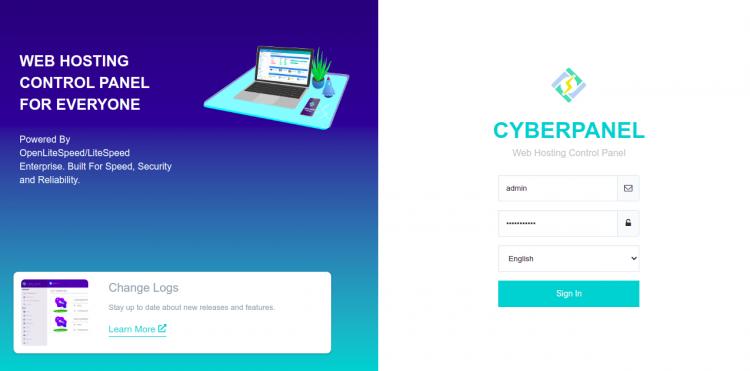
Gib deinen Admin-Benutzernamen und dein Passwort ein und klicke auf die Schaltfläche “ Anmelden „. Auf dem folgenden Bildschirm solltest du das CyberPanel-Dashboard sehen:
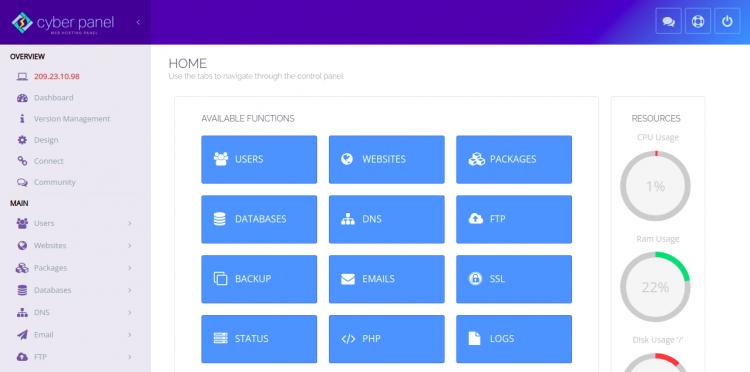
Du kannst das OpenLiteSpeed-Webinterface auch über die URL https://your-server-ip:7080 aufrufen . Du solltest die OpenLiteSpeed-Anmeldeseite sehen:
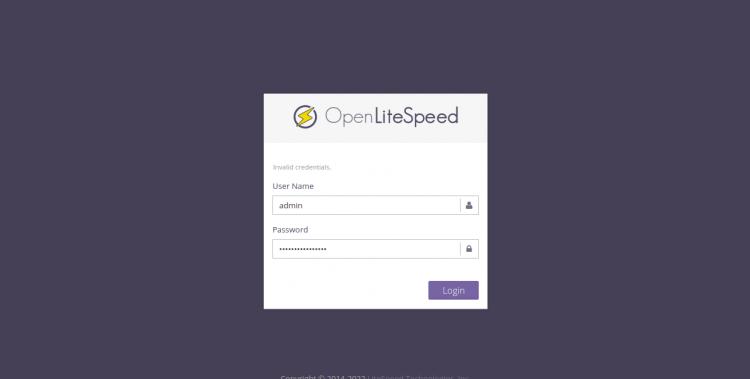
Gib deinen Admin-Benutzernamen und dein Passwort ein und klicke auf die Schaltfläche “ Anmelden „. Auf dem folgenden Bildschirm siehst du das OpenLiteSpeed Dashboard:
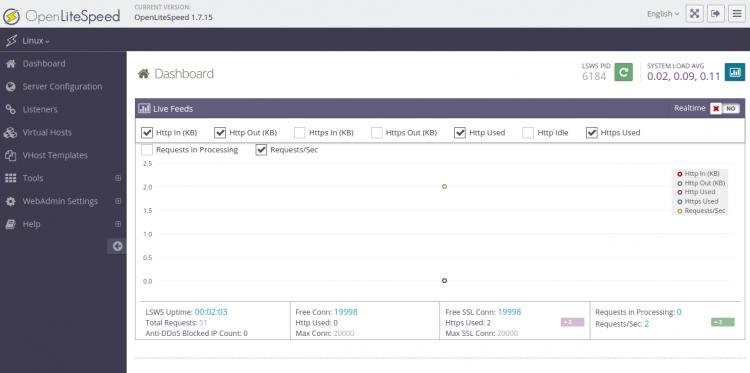
Fazit
Herzlichen Glückwunsch! Du hast CyberPanel erfolgreich auf Alma Linux 8 installiert. Jetzt kannst du damit beginnen, deine erste Website über das CyberPanel-Dashboard zu erstellen. Wenn du noch Fragen hast, kannst du dich gerne an mich wenden.